nginx loadbalancer 설정하기
nhn cloud toast 이용
https://www.toast.com/kr
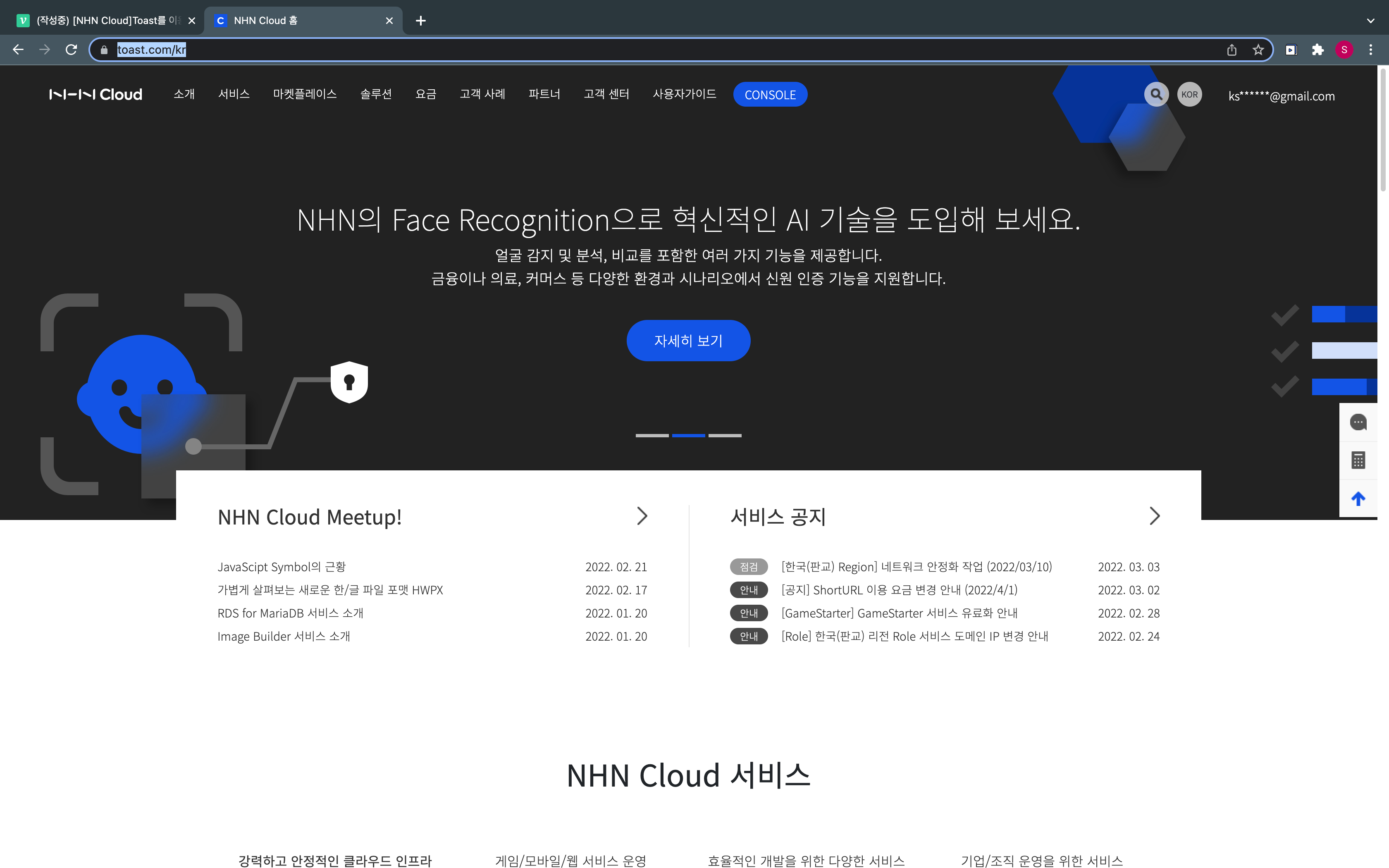
해당 사이트에서 회원가입 이후 Console로 이동해주세요.
인스터스 생성
총 2대의 vm을 생성할 예정입니다
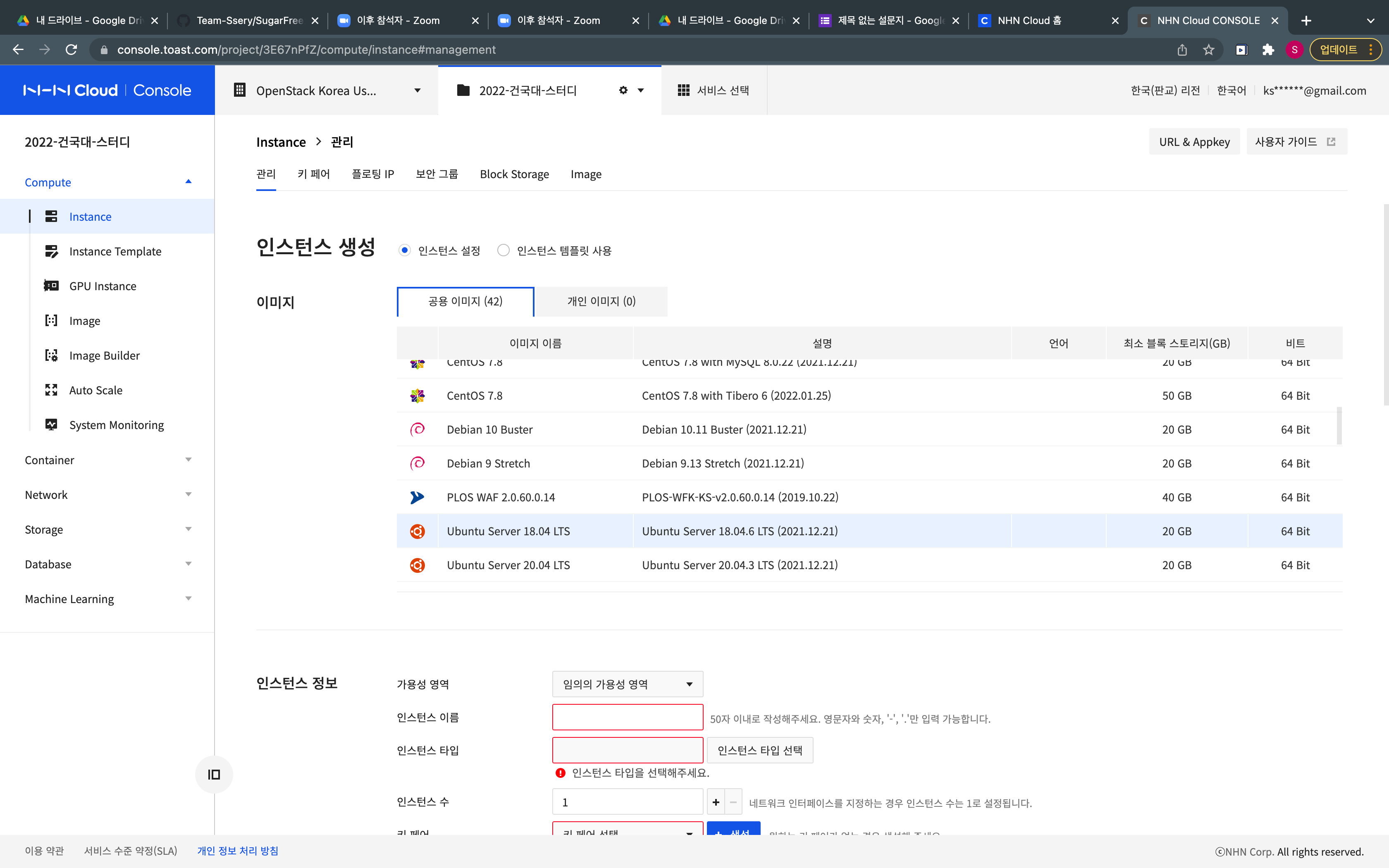
인스턴스 이미지의 경우 Ubuntu 20.04버전을 이용해 줍니다. 사진에서는 18.04로 표시되어 있지만, 양해부탁드립니다.
인스턴스 이름을 원하는 이름으로 설정해 주시고 (추천 : 본인이니셜_haproxy1)
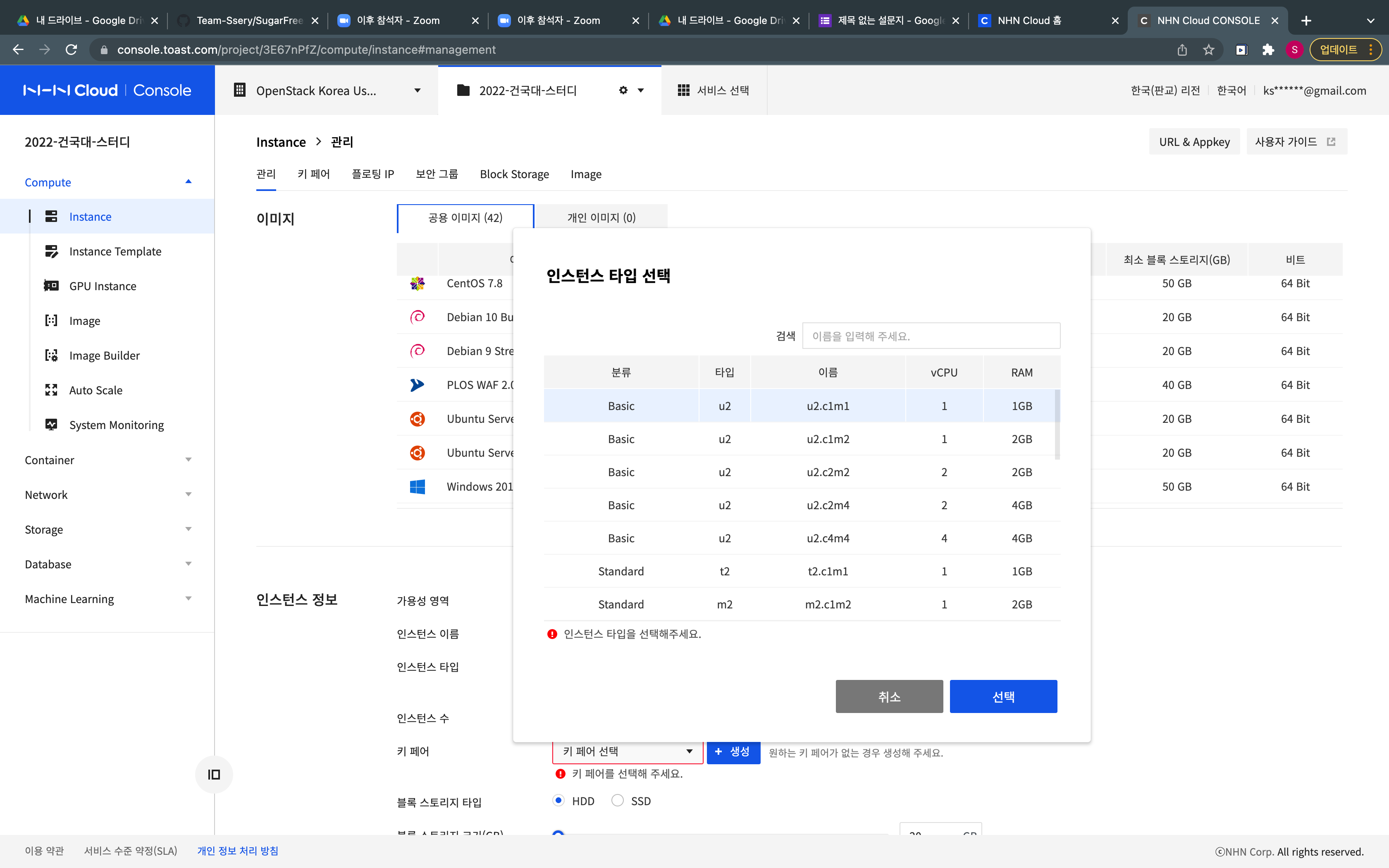
인스턴스 타입의 경우 가장 낮은 사양인 u2.c1m1을 선택해주세요.
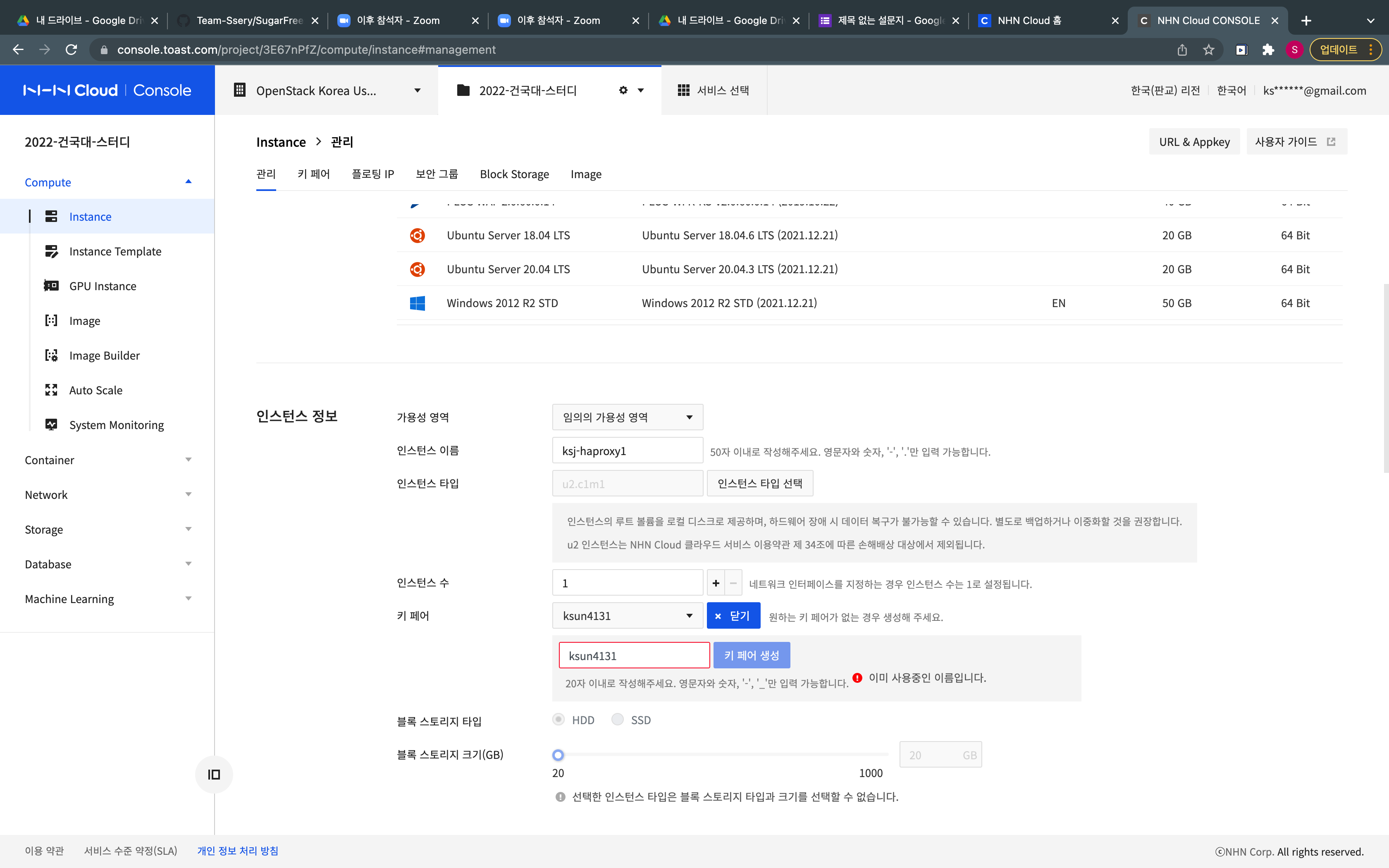
키페어를 원하는 이름으로 생성해주시고 pem 키를 다운 받아줍니다 (절대 해당 키를 삭제하시면 안됩니다!)
펨 키는 해당 인스턴스 원격접속시 꼭 필요한 파일입니다.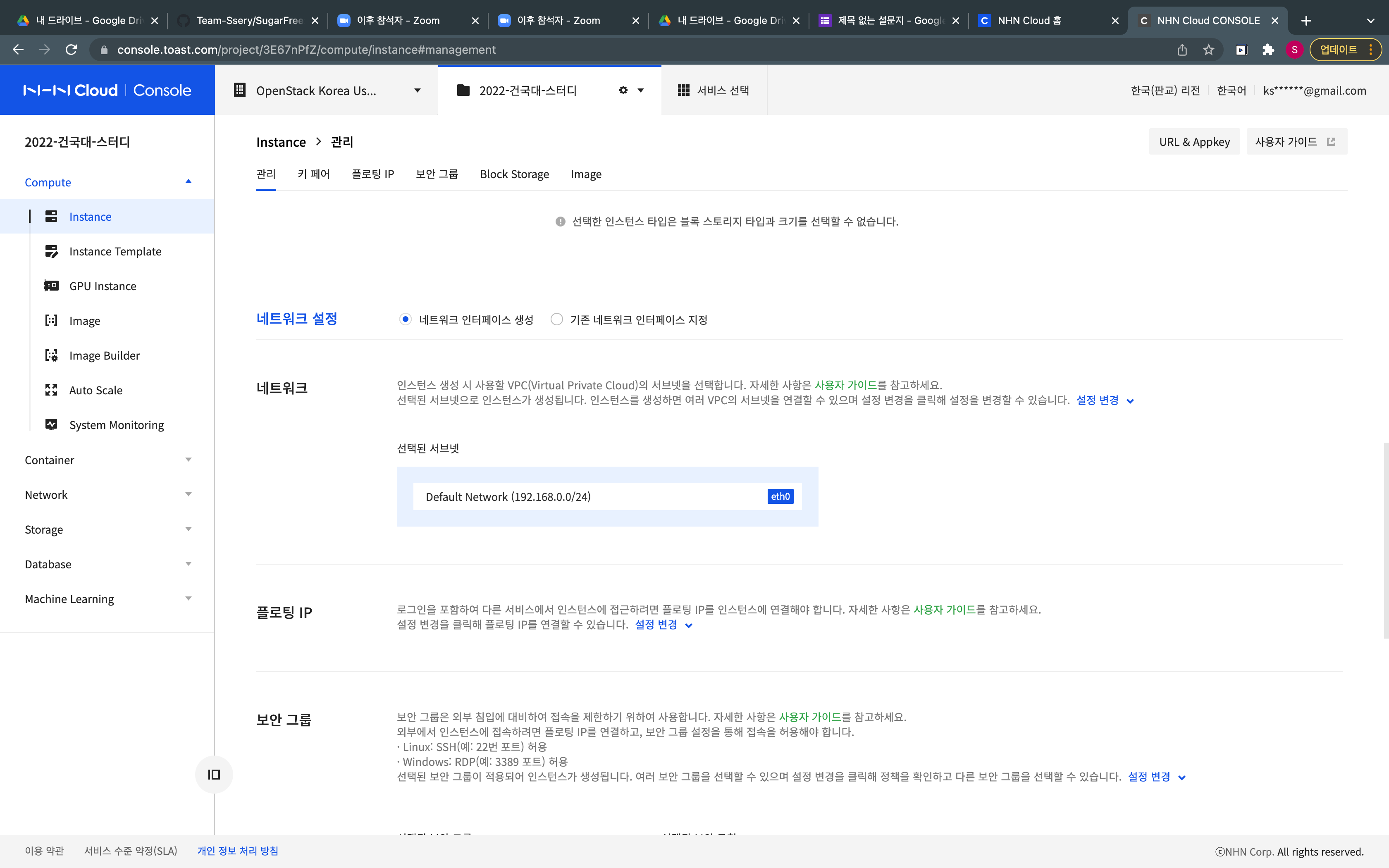
나머지는 기본설정으로 해주시고 플로팅ip는 아래와 같이 사용으로 바꿔주세요!
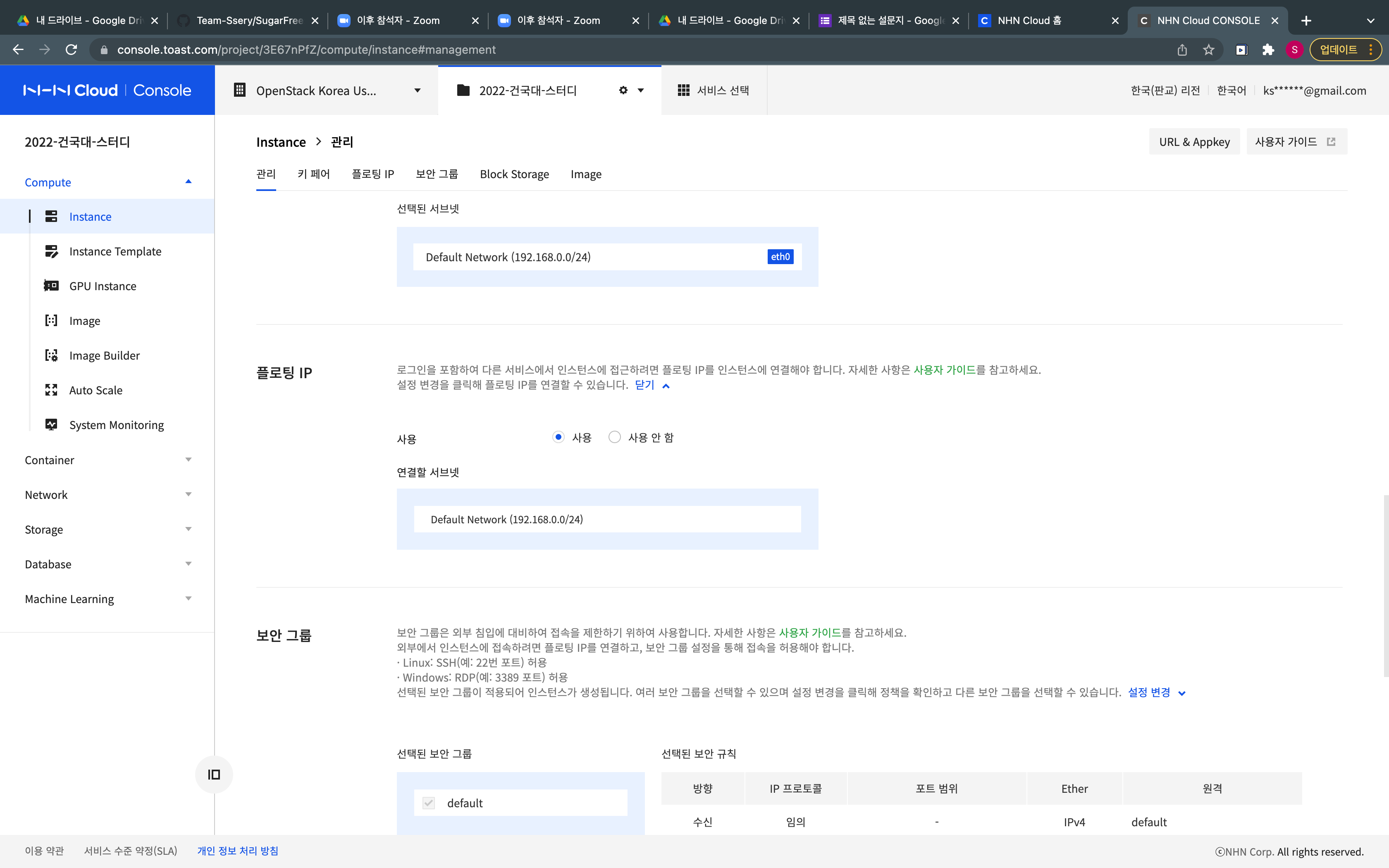
그러고 인스턴스 생성눌러주시면 됩니다~
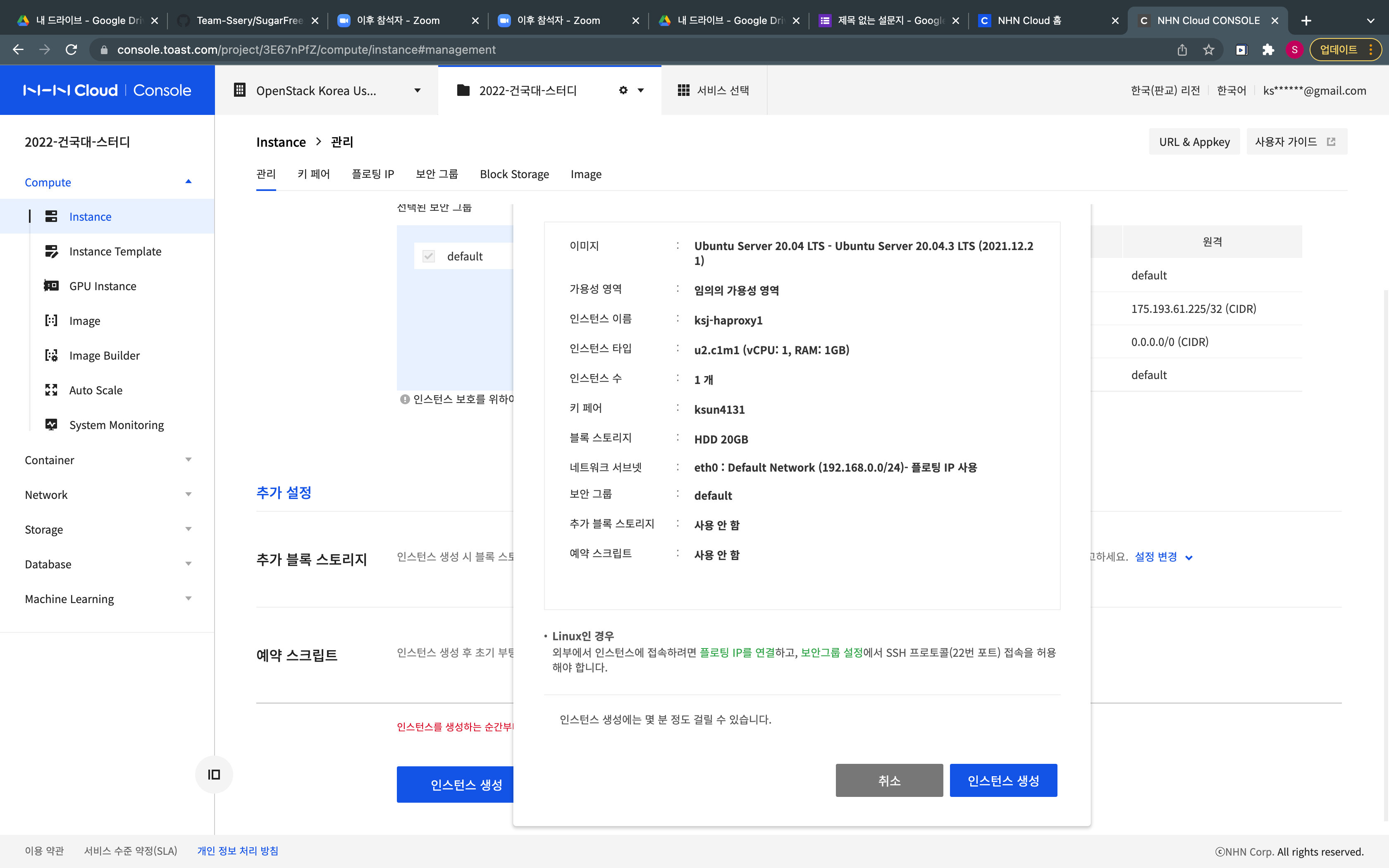
그러고 똑같은 방법으로 인스턴스 한개 더 생성해주시면 되는데 플로팅ip는 사용으로 바꾸시지 말고 생성해주세요~
그러면 아래와 같은 그림으로 인스턴스가 두대 생성되어있을 겁니다.
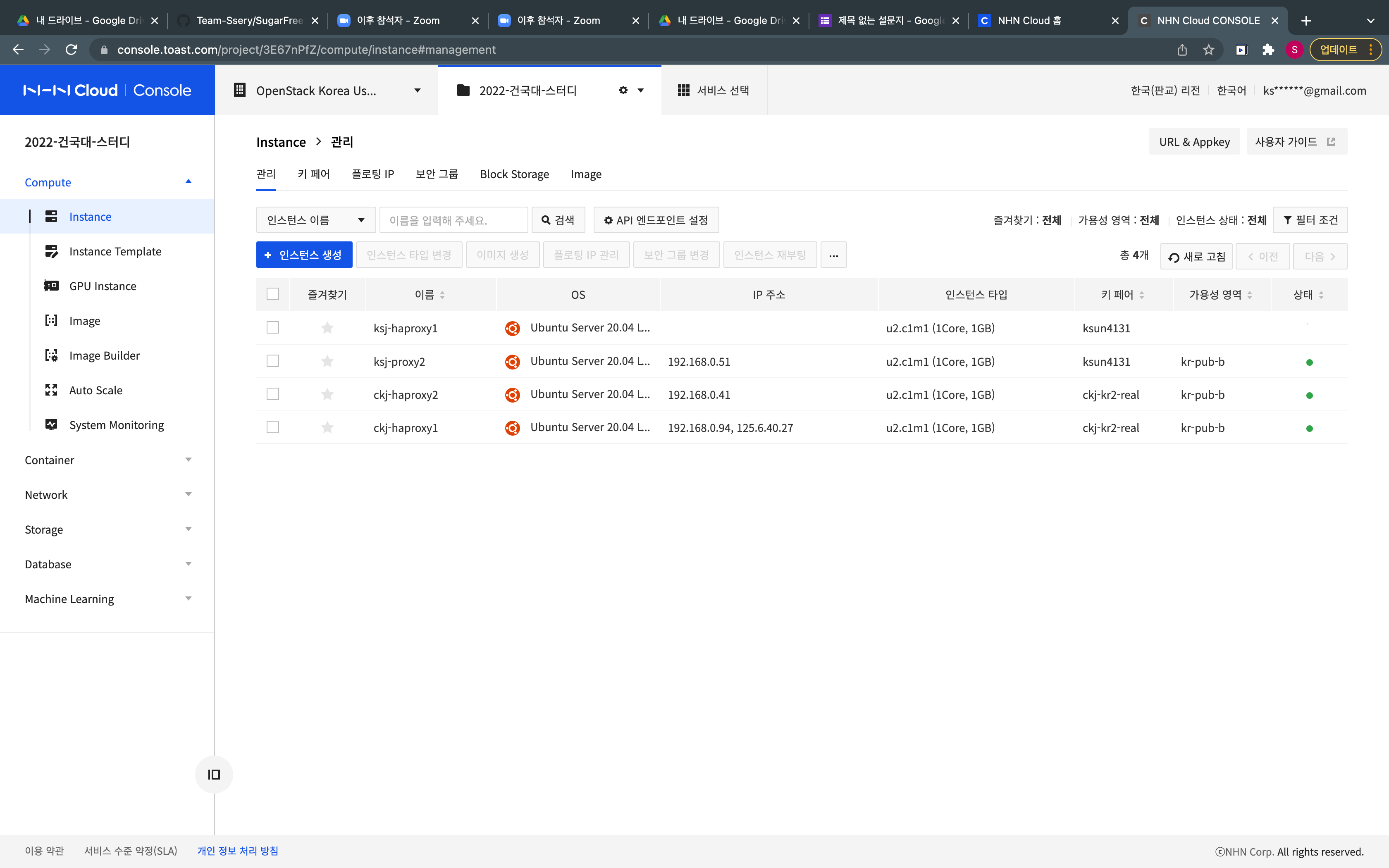
위에 두개가 제가 만든 인스턴스인데 아래 두개 다른 분이 생성한 인스턴스 처럼 생성되었다면 성공하였습니다.
처음에 만든 인스턴스에 보면 ip가 두개로 되어있는데 왼쪽은 내부 아이피 이고, 오른쪽은 외부 공인 아이피 입니다. 해당 인스턴스에 접속하기 위해서는 오른쪽 아이피를 통해 접속해주세요.
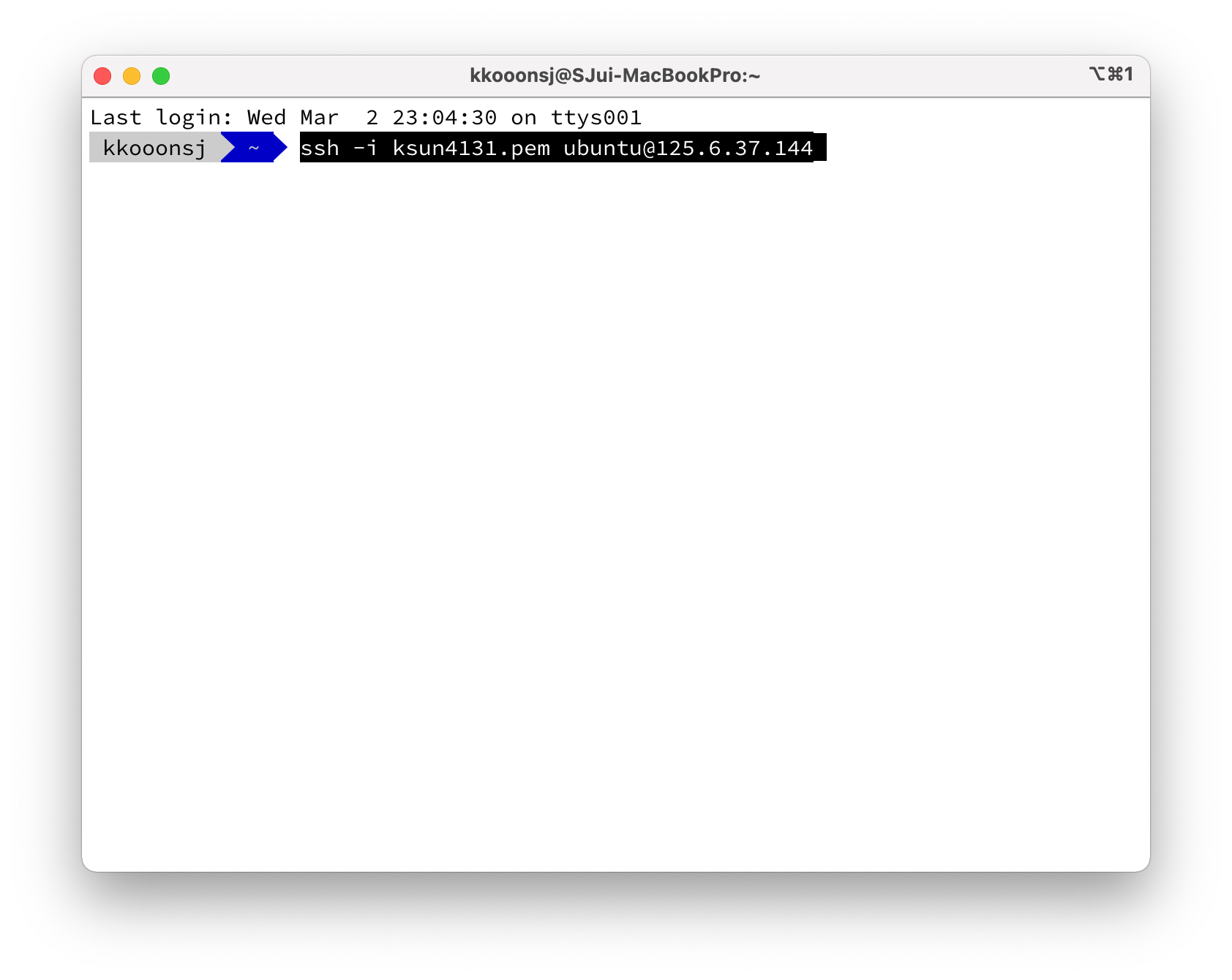
이와 같이 접속을 할 수 있는데 이렇게 ssh 접속을 하게 되시면 아래와 같이 됩니다...
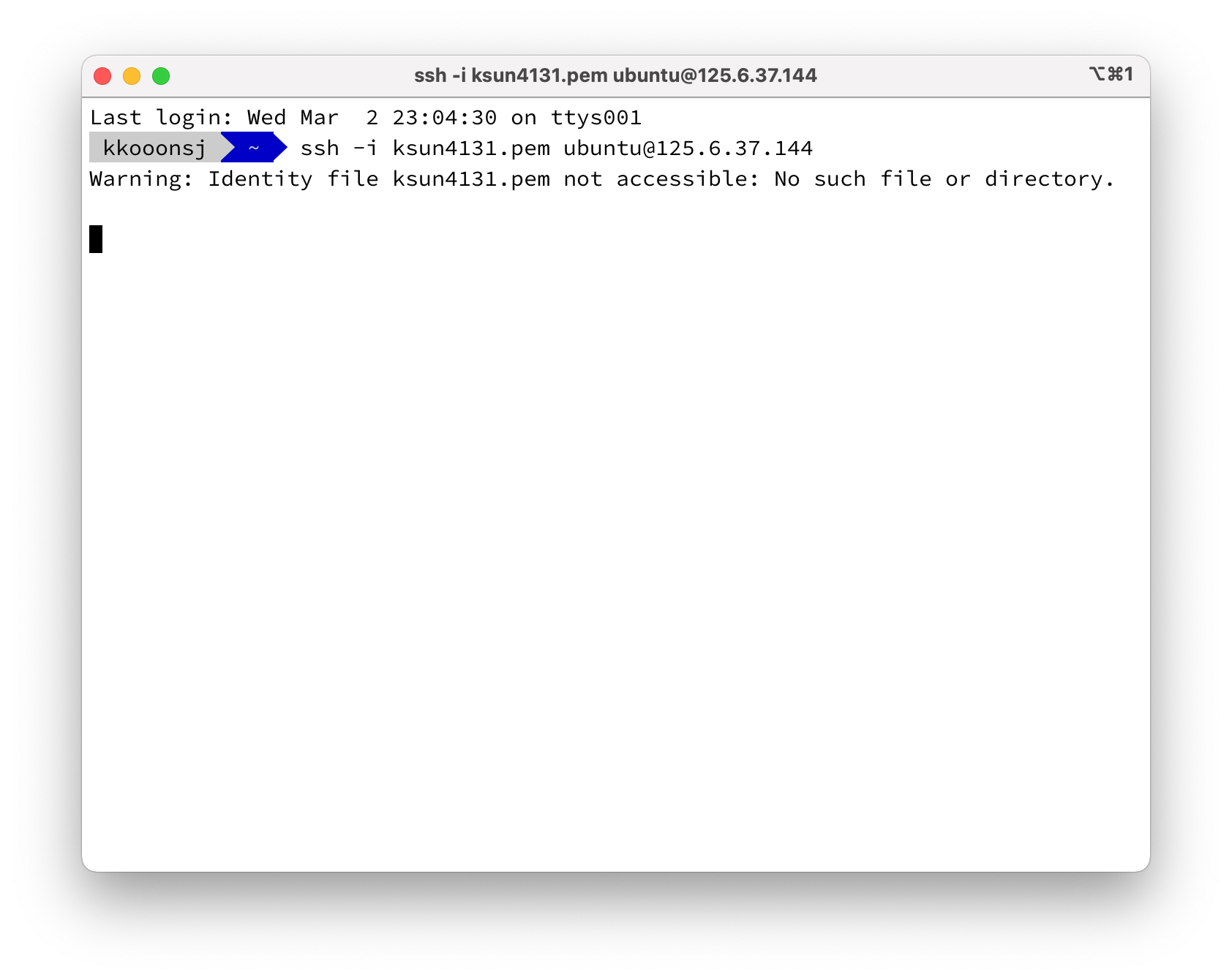
펨키가 있는 디렉토리에서 접속이 가능한데
cd 명령문을 이용하여 펨키가 있는곳으로 이동한 후 접속해주시면...
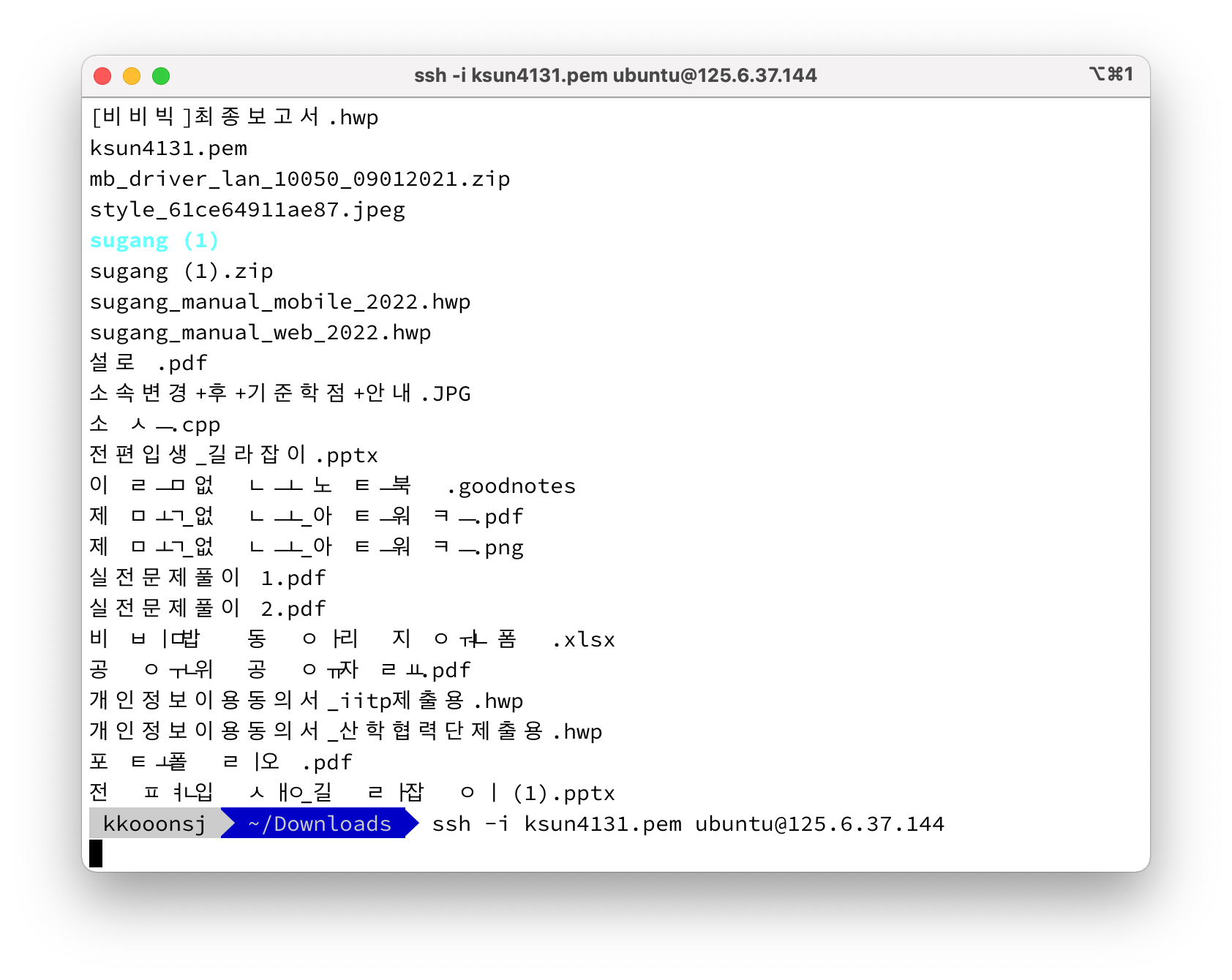
접속이 안되실 겁니다. 왜냐하면 외부아이피 접속이 차단되어있기 때문이죠. 그래서 인스턴스의 보안그룹에 가셔서 아래와 같이 설정해 주시면 됩니다.
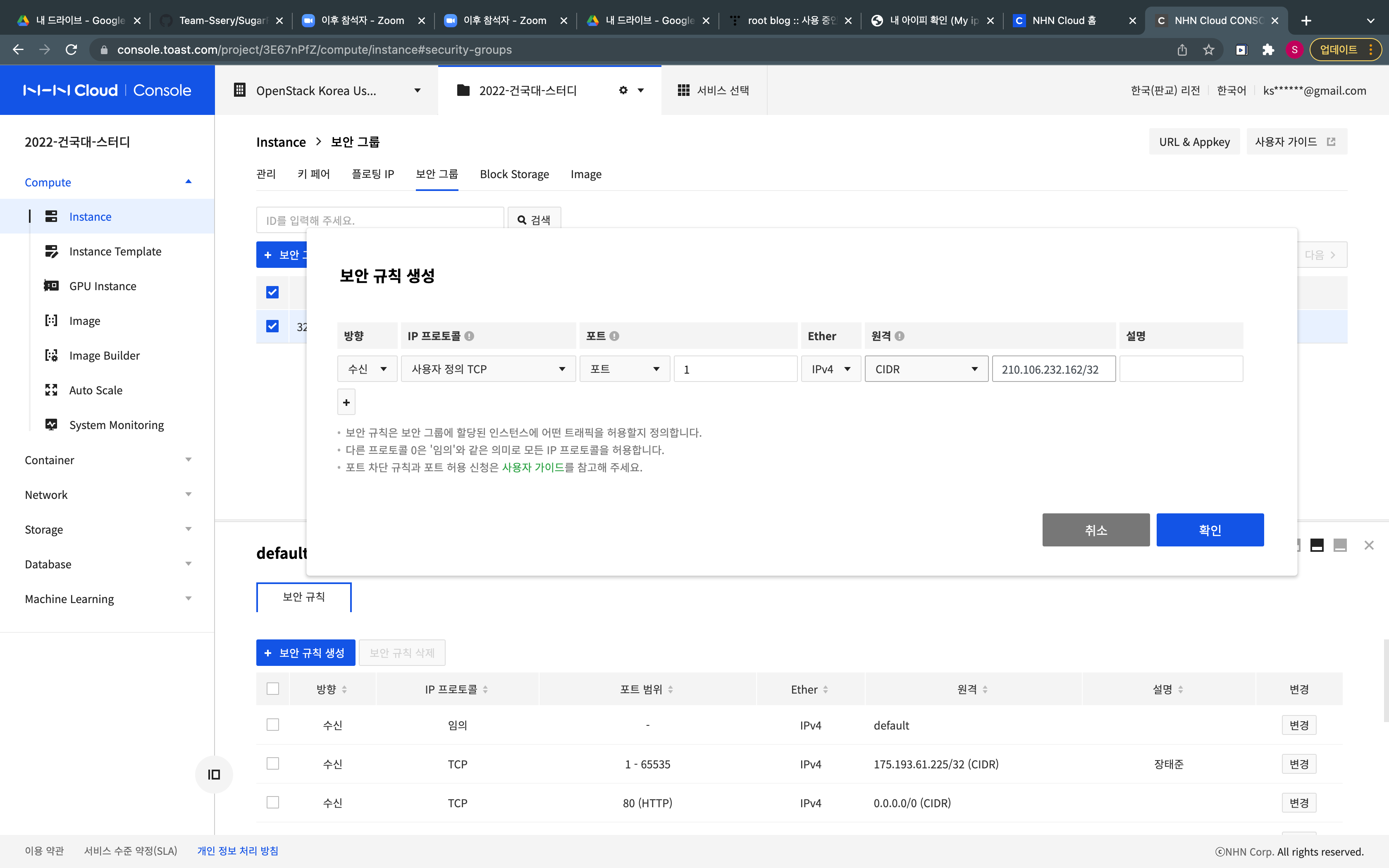
본인의 공인아이피를 찾은 후 '원격' 칼럼에 0.0.0.0/0으로 되어있는 부분을
자신의 공인아이피/32 로 수정해주시면됩니다.
여기 사진에서는 포트가 단일로 되어있는데 '포트영역'으로 바꿔주신 뒤 수정없이 확인을 눌러주시면 외부아이피 접속이 가능해집니다.
~$ ssh -i [자신의 펨키] ubuntu@[아이피]접속 명령어
그전에 자신이 다운받은 펨키로 디렉토리를 이동하는 것 잊지 마세요!
그리고 자신의 펨키를 복사하여 ha-proxy1 인스턴스에도 똑같은 펨키를 만들어
ha-proxy1에서 ha-proxy2로 접속이 가능하도록 해보겠습니다.
본인 컴퓨터에 다운받은 펨키를 복사한 후,
~$ ssh -i [자신의 펨키] ubuntu@[아이피]
~$ cd .ssh
~/.ssh $ touch [자신의펨키]
~/.ssh $ vi [자신의펨키]
복사 한 후 저장&종료완료한 후 펨키를 생성한 디렉토리에서 ha-proxy2로 접속해봅시다.
~/.ssh $ ssh -i [자신의 펨키] ubuntu@[ha-proxy2 내부아이피]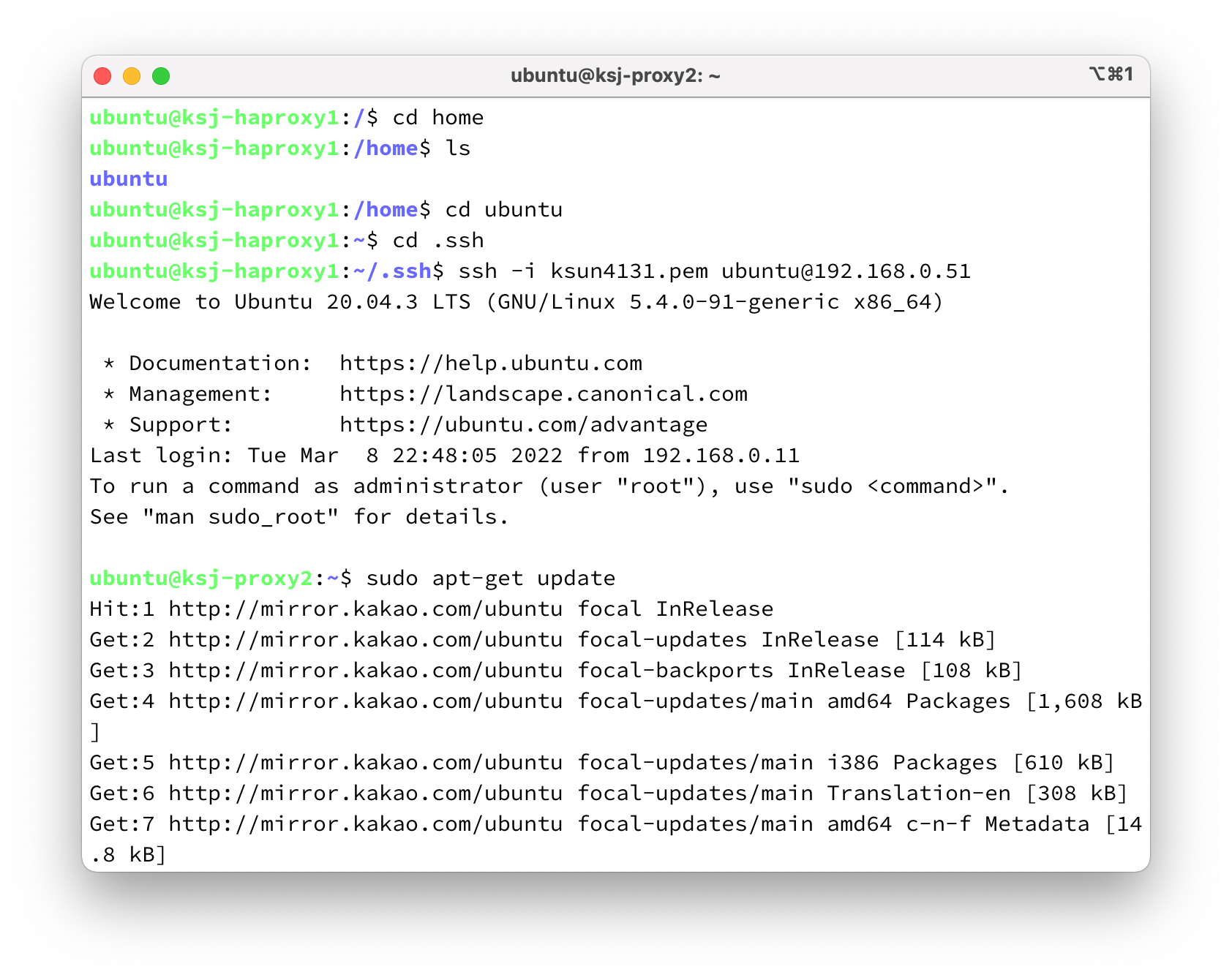
정상적으로 접속이 된것을 확인 한 후 각 인스턴스에 아래의 명령어로 nginx를 설치해줍니다.
~$ sudo apt-get update //설치 모듈 업데이트
~$ sudo apt install nginx 두 인스턴스에 설치가 완료되었다면, ha-proxy1 의 외부아이피로 접속해 봅니다.
welcome to nginx! 라는 문구가 뜬다면 성공적으로 nginx를 설치하신 겁니다.
이후 각 인스턴스의 index 페이지를 수정하여 각 인스턴스의 페이지를 구별해줍니다.
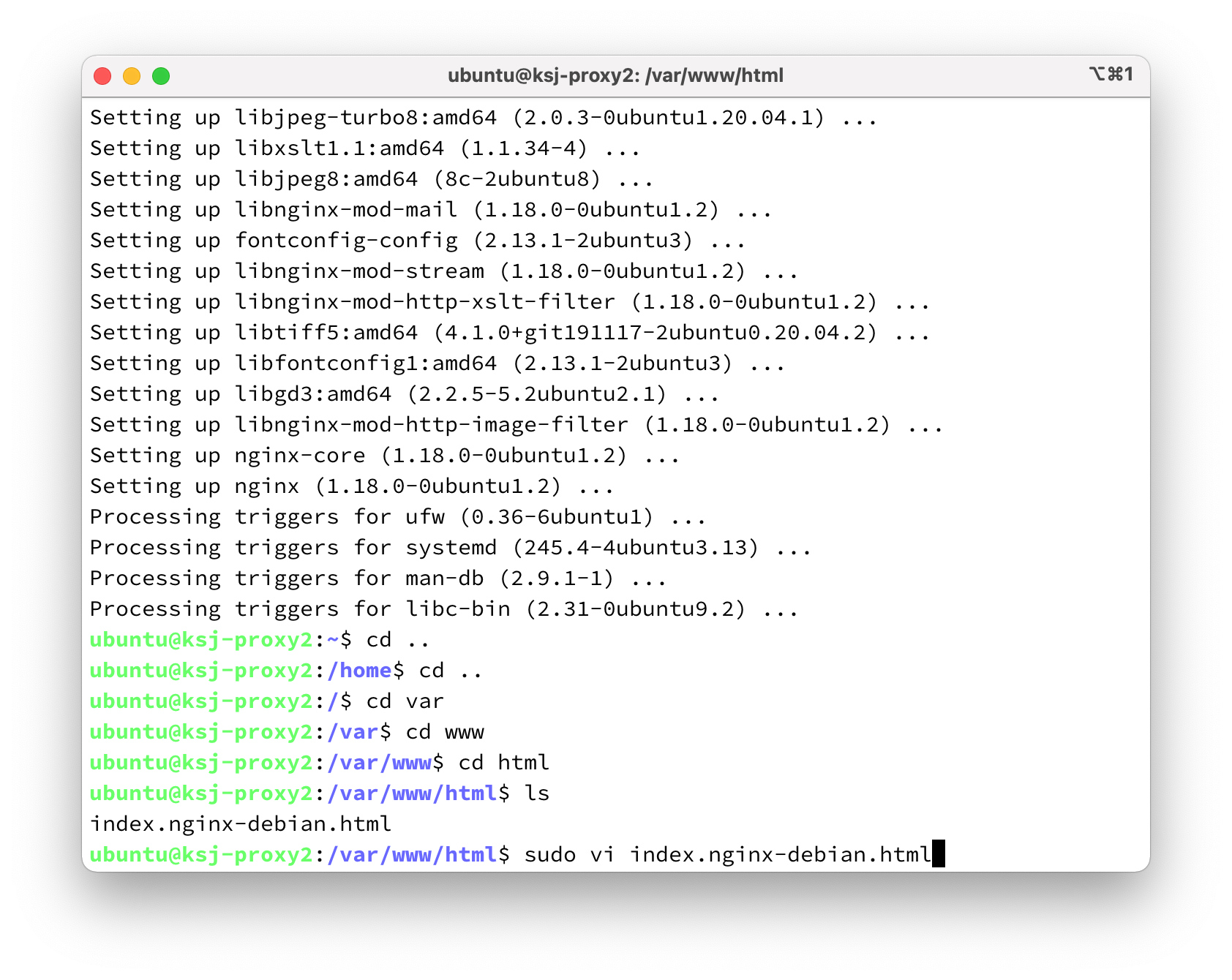
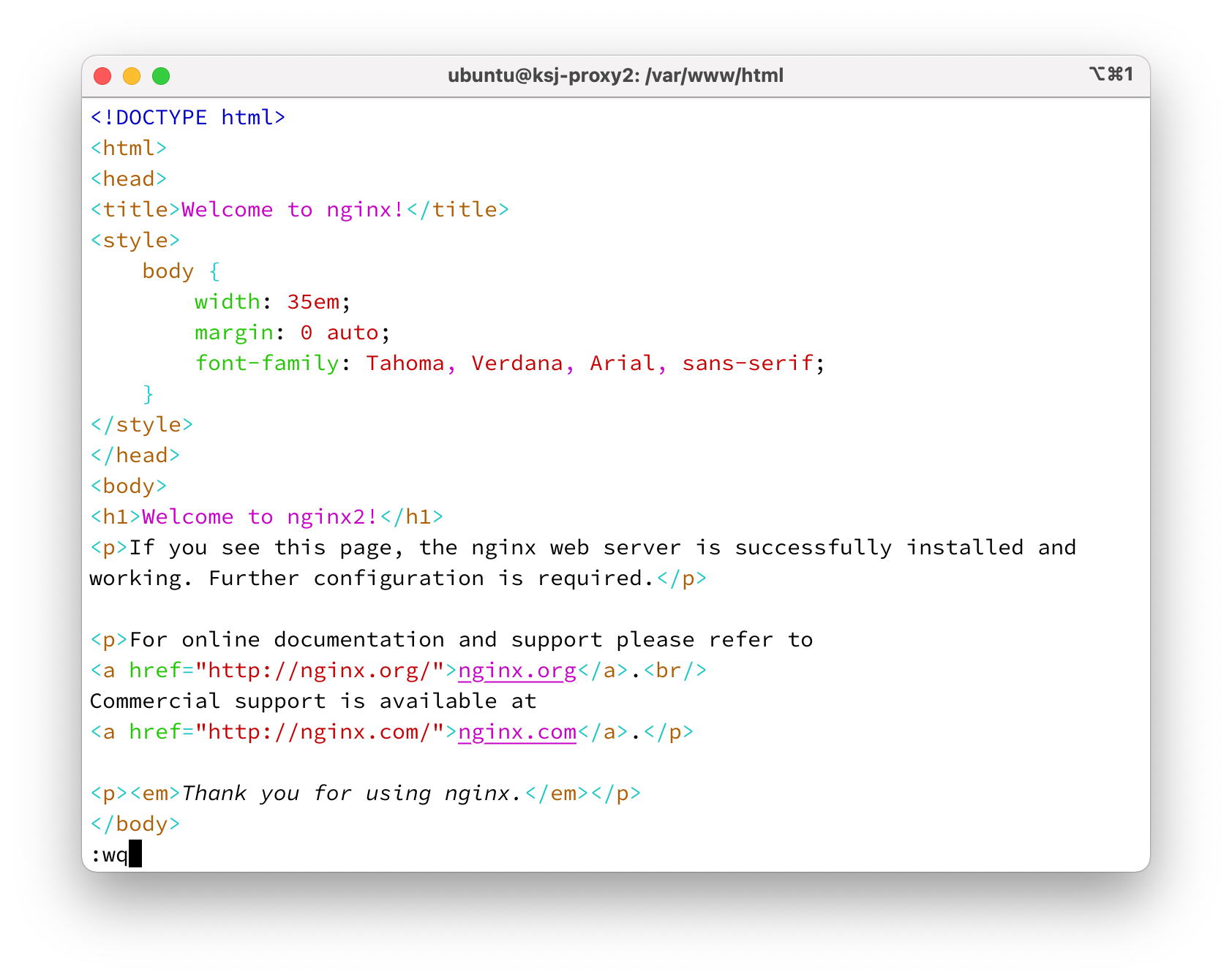
ha-proxy1의 경우 'h1'태그에 1을 덧붙여 주시고 2인경우 2를 덧붙여 주시면 됩니다.
완료되었다면 loadbalancer를 생성해줄겁니다.
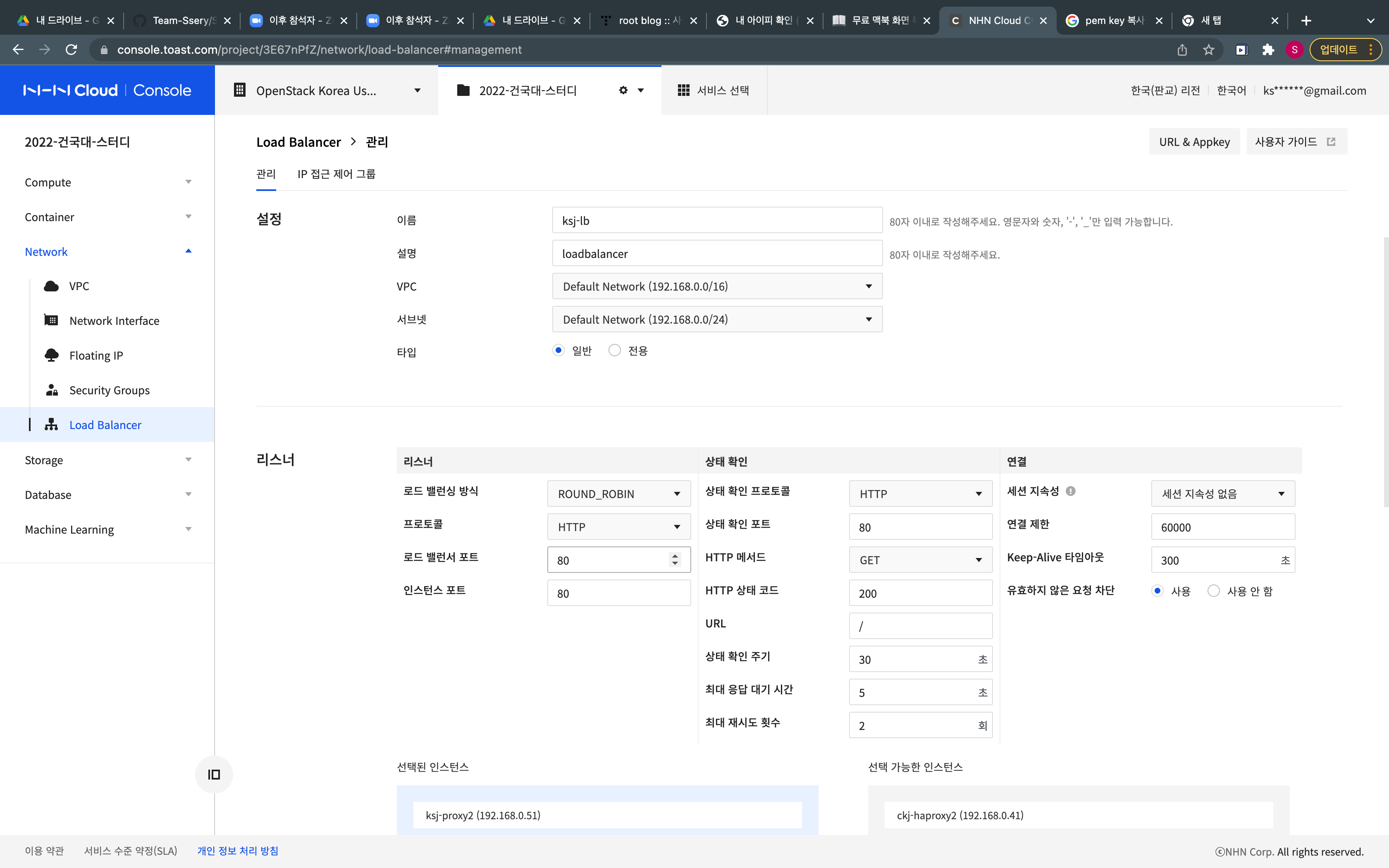
좌측 네트워크 탭에 Loadbalancer를 클릭하신 뒤 생성을 눌러 주시고
원하는 이름으로 설정해주세요. (추천 본인이니셜-lb)
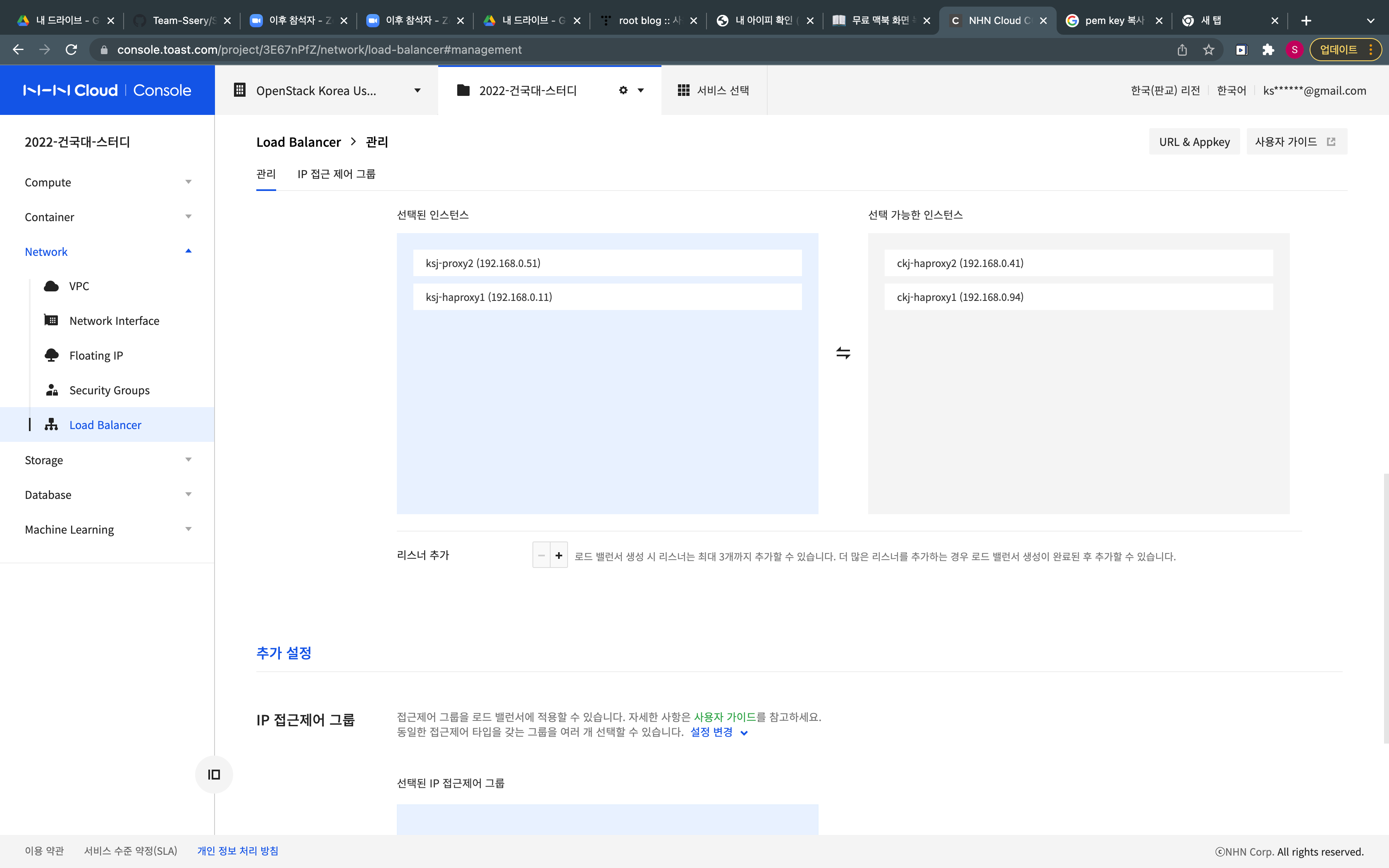
자신이 만든 인스턴스를 골라 주신 뒤 아무런 수정없이 생성해주시면 됩니다.
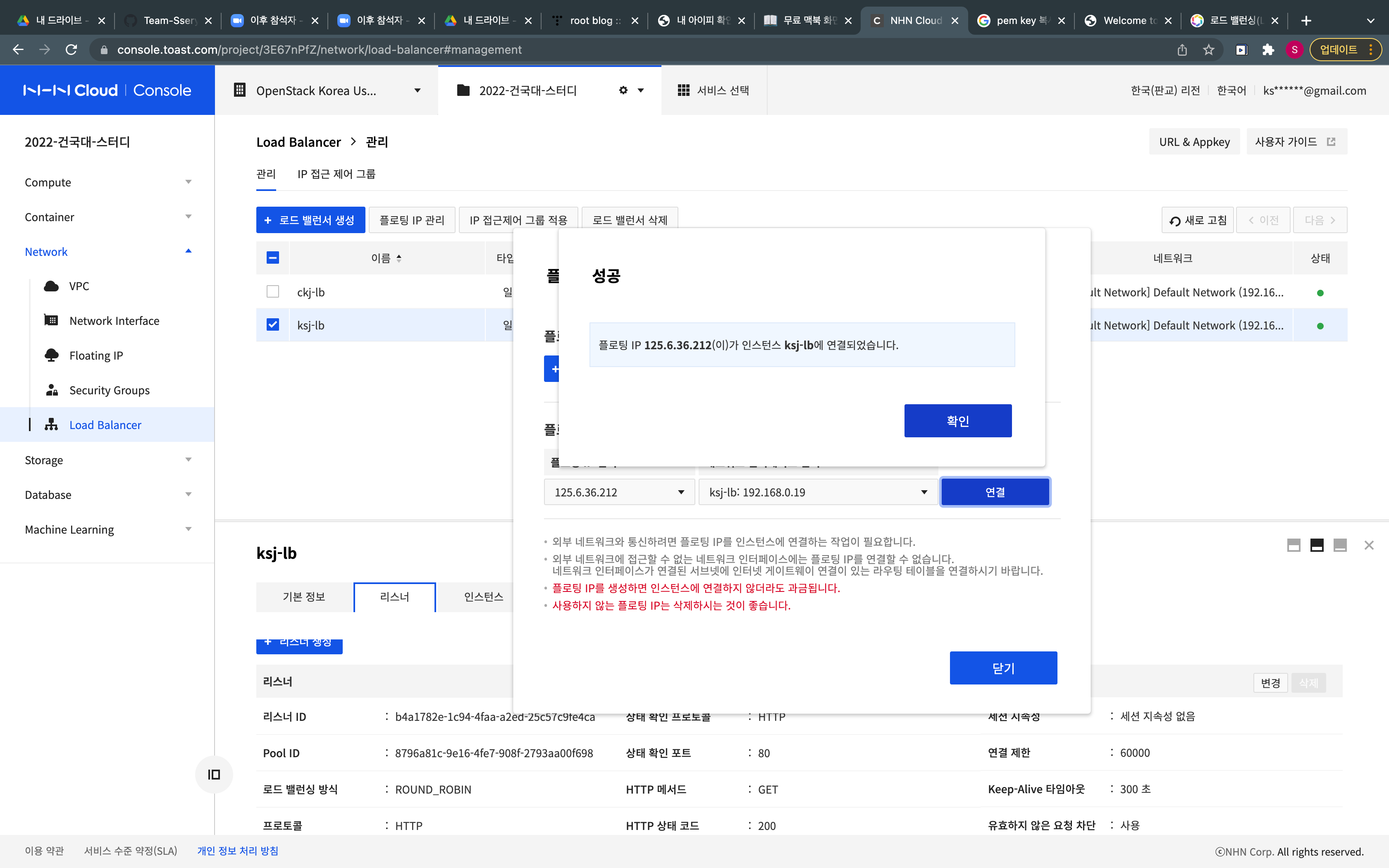
그리고 해당 로드밸런서에 플로팅 ip 관리 버튼을 눌러 플로팅 ip를 연결해주세요.
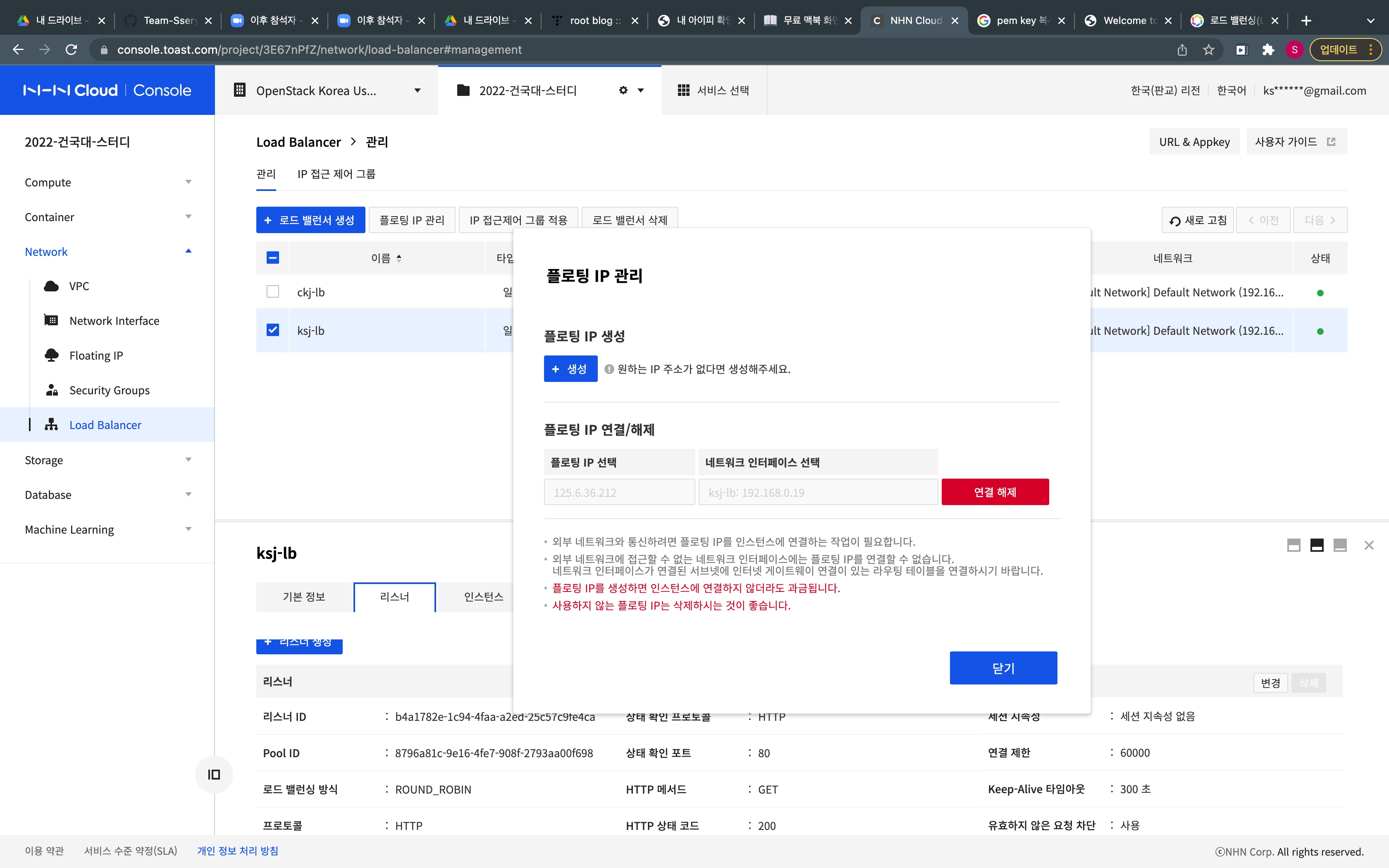
이후,
처음 만든 인스턴스에 플로팅 ip를 해제해주시고
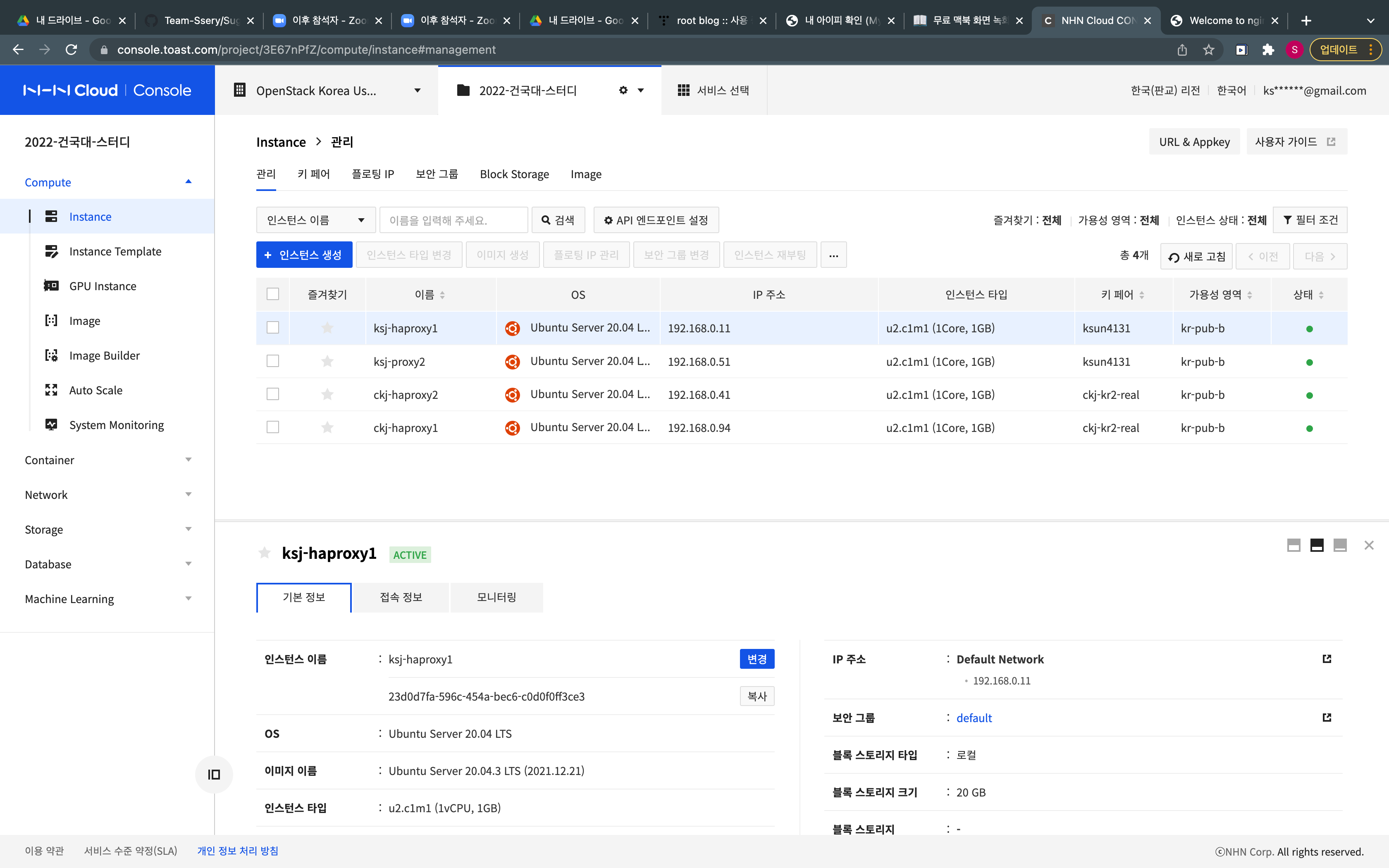
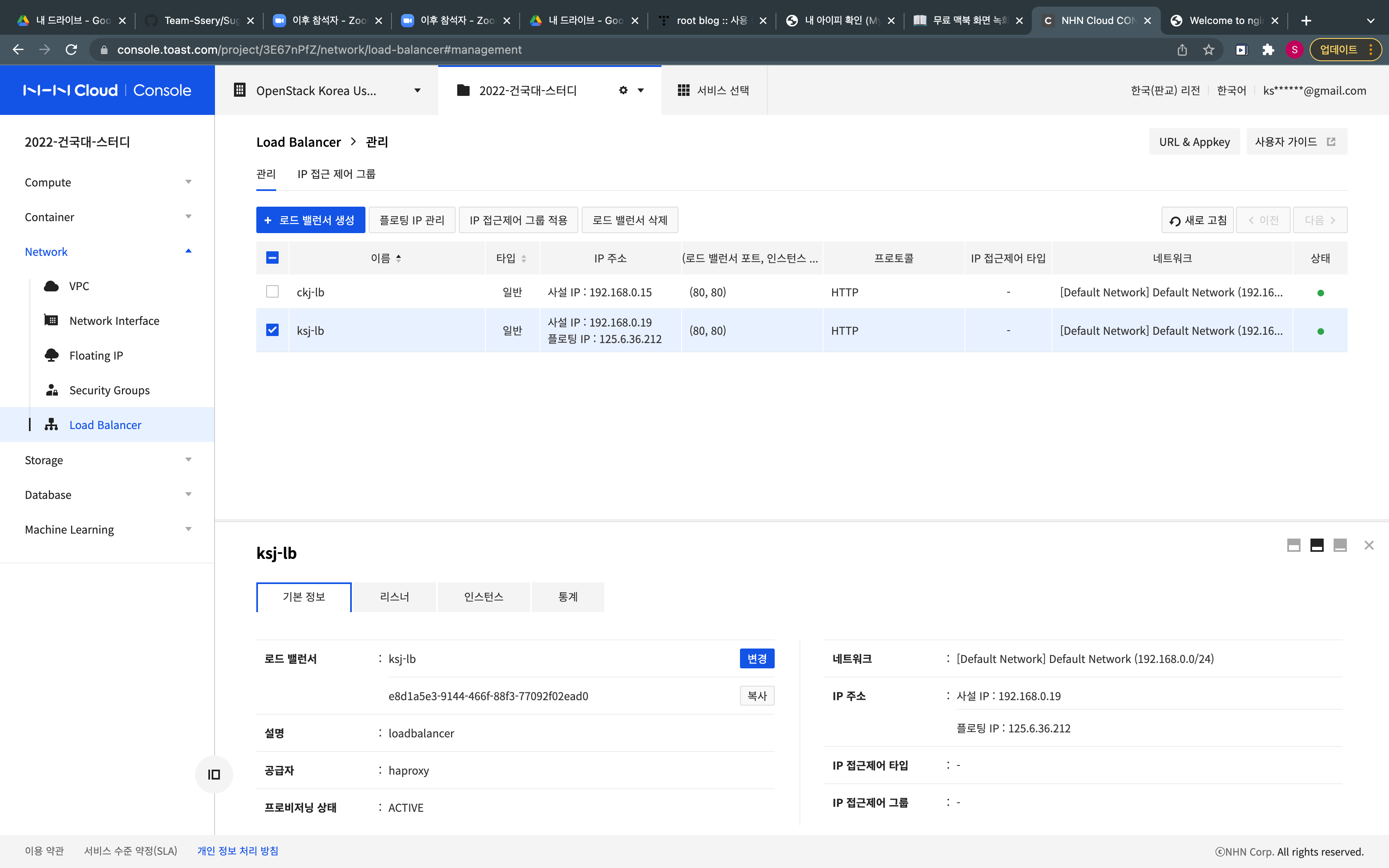
로드밸런서의 외부아이피를 주소창에 입력하시고 새로고침을 계속해보시면 로드밸런서가 정상적으로 작동되는 모습을 확인하 실 수 있습니다.
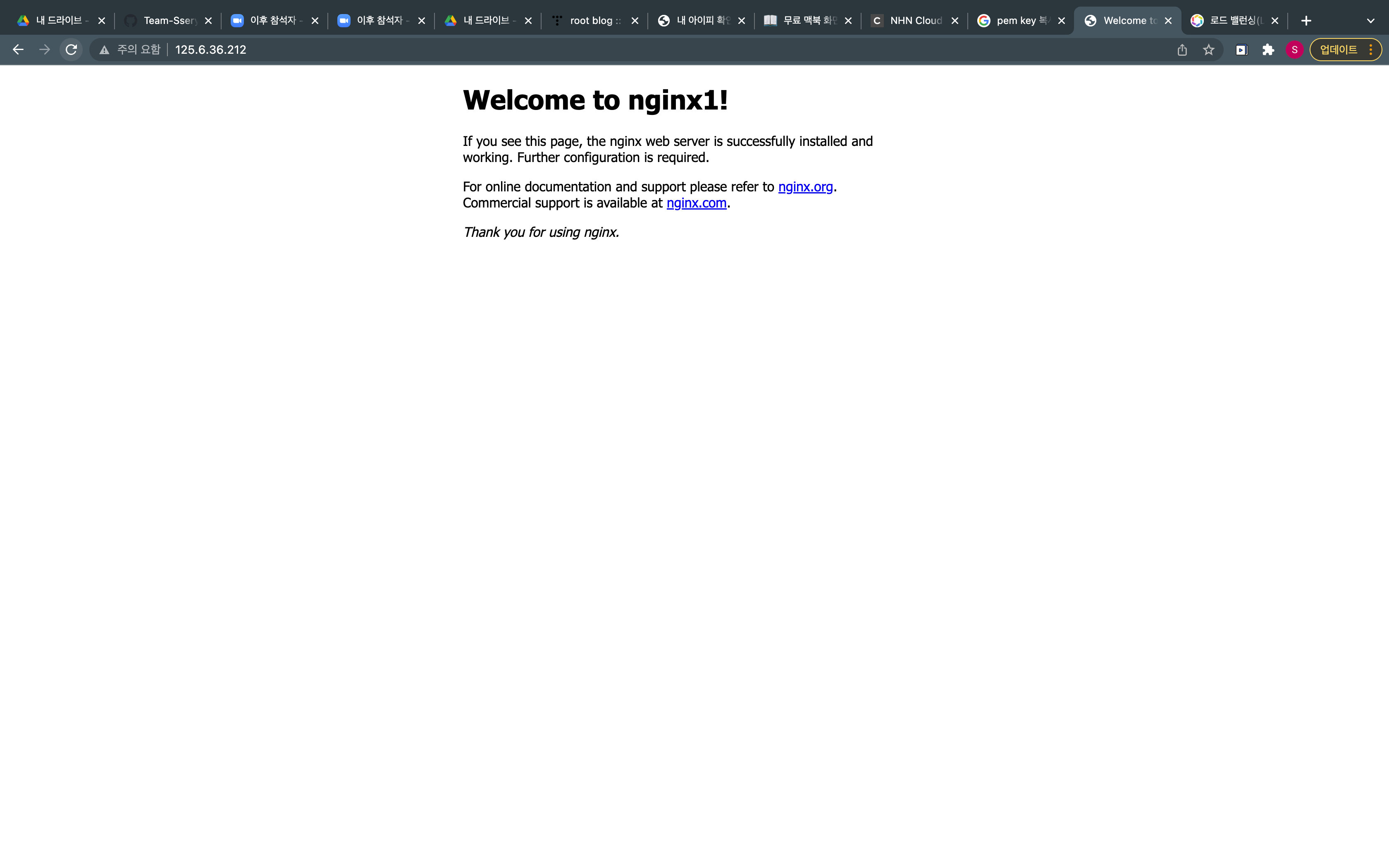
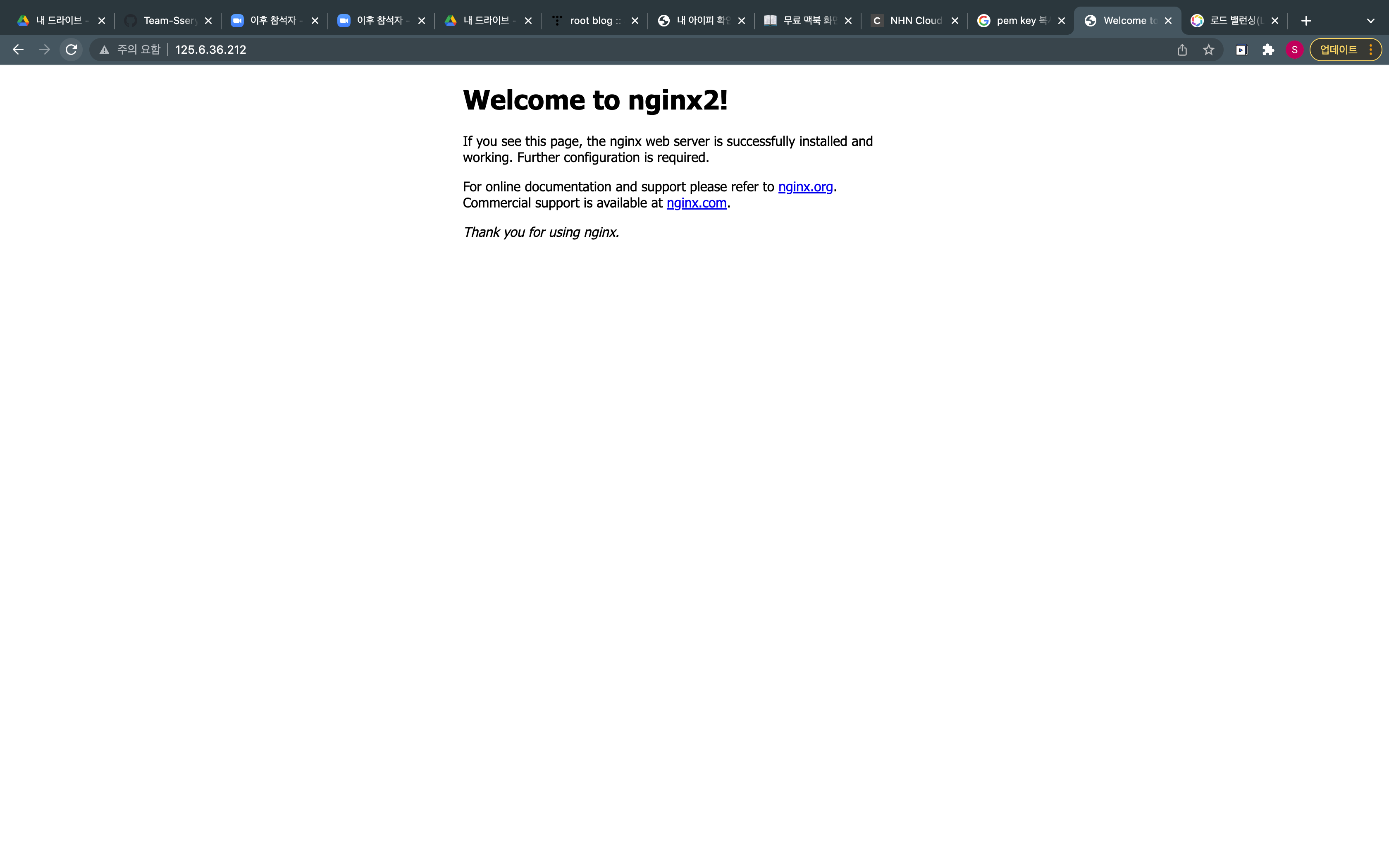
포스팅 여기서 마치도록 하겠습니다
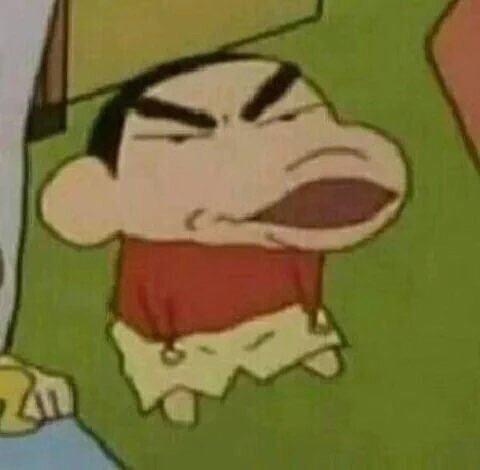
궁금한게 있는데, 이렇게 하면 소스 재배포 시 플로팅 ip 재생성 -> 인스턴스1 연결 -> 이하 반복 -> 배포 완료 시 -> 인스턴스1에 연결된 플로팅 ip 삭제
이렇게 해야하나요..?